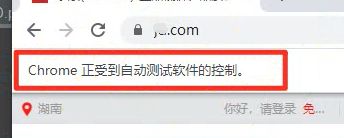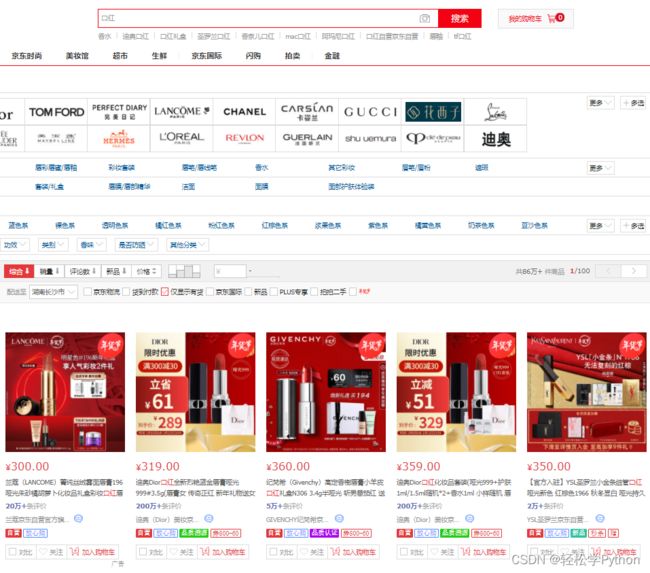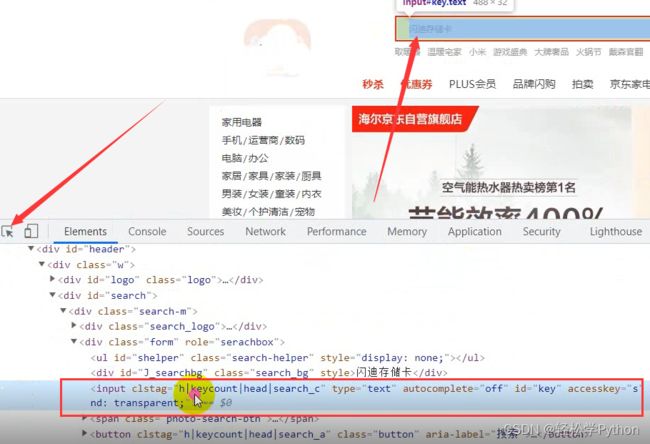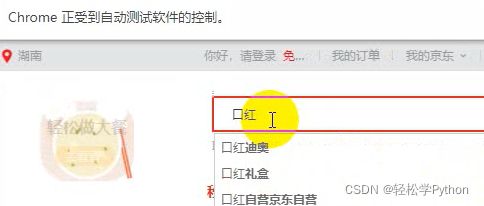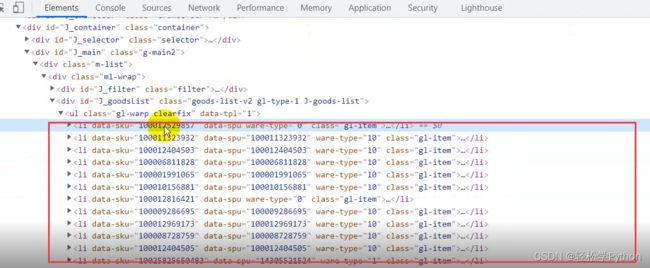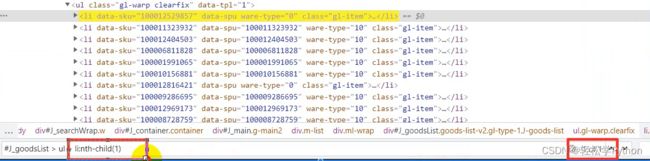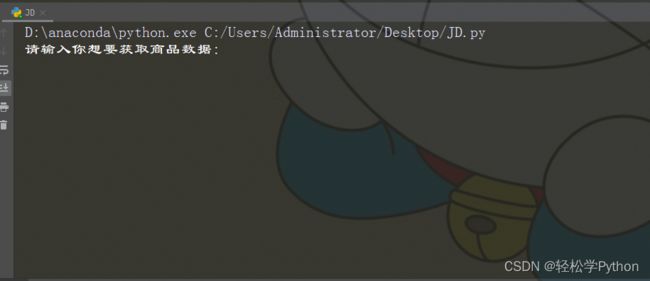准备工作
驱动安装
实现案例之前,我们要先安装一个谷歌驱动,因为我们是使用selenium 操控谷歌驱动,然后操控浏览器实现自动操作的,模拟人的行为去操作浏览器。
以谷歌浏览器为例,打开浏览器看下我们自己的版本,然后下载跟自己浏览器版本一样或者最相近的版本,下载后解压一下,把解压好的插件放到我们的python环境里面,或者和代码放到一起也可以。
模块使用与介绍
seleniumpip install selenium ,直接输入selenium的话是默认安装最新的,selenium后面加上版本号就是安装对应的的版本;csv内置模块,不需要安装,把数据保存到Excel表格用的;time内置模块,不需要安装,时间模块,主要用于延时等待;
流程解析
我们访问一个网站,要输入一个网址,所以代码也是这么写的。
首先导入模块
from selenium import webdriver
文件名或者包名不要命名为selenium,会导致无法导入。 webdriver可以认为是浏览器的驱动器,要驱动浏览器必须用到webdriver,支持多种浏览器。
实例化浏览器对象 ,我这里用的是谷歌,建议大家用谷歌,方便一点。
driver = webdriver.Chrome()
我们用get访问一个网址,自动打开网址。
driver.get('https://www.jd.com/')
运行一下
打开网址后,以买口红为例。
我们首先要通过你想购买的商品关键字来搜索得到商品信息,用搜索结果去获取信息。
那我们也要写一个输入,空白处点击右键,选择检查。
选择element 元素面板
鼠标点击左边的箭头按钮,去点击搜索框,它就会直接定位到搜索标签。
在标签上点击右键,选择copy,选择copy selector 。
如果你是xpath ,就copy它的xpath 。
然后把我们想要搜索的内容写出来
driver.find_element_by_css_selector('#key').send_keys('口红')
再运行的时候,它就会自动打开浏览器进入目标网址搜索口红。
同样的方法,找到搜索按钮进行点击。
driver.find_element_by_css_selector('.button').click()
再运行就会自动点击搜索了
页面搜索出来了,那么咱们正常浏览网页是要下拉网页对吧,咱们让它自动下拉就好了。 先导入time模块
import time
执行页面滚动的操作
def drop_down():
"""执行页面滚动的操作""" # javascript
for x in range(1, 12, 2): # for循环下拉次数,取1 3 5 7 9 11, 在你不断的下拉过程中, 页面高度也会变的;
time.sleep(1)
j = x / 9 # 1/9 3/9 5/9 9/9
# document.documentElement.scrollTop 指定滚动条的位置
# document.documentElement.scrollHeight 获取浏览器页面的最大高度
js = 'document.documentElement.scrollTop = document.documentElement.scrollHeight * %f' % j
driver.execute_script(js) # 执行我们JS代码
循环写好了,然后调用一下。
drop_down()
我们再给它来个延时
driver.implicitly_wait(10)
这是一个隐式等待,等待网页延时,网不好的话加载很慢。
隐式等待不是必须等十秒,在十秒内你的网络加载好后,它随时会加载,十秒后没加载出来的话才会强行加载。
还有另外一种死等的,你写的几秒就等几秒,相对没有那么人性化。
time.sleep(10)
加载完数据后我们需要去找商品数据来源
价格/标题/评价/封面/店铺等等
还是鼠标右键点击检查,在element ,点击小箭头去点击你想查看的数据。
可以看到都在li标签里面
获取所有的 li 标签内容,还是一样的,直接copy 。
在左下角就有了
这里表示的是取的第一个,但是我们是要获取所有的标签,所以左边框框里 li 后面的可以删掉不要。
不要的话,可以看到这里是60个商品数据,一页是60个。
所以我们把剩下的复制过来, 用lis接收一下 。
lis = driver.find_elements_by_css_selector('#J_goodsList ul li')
因为我们是获取所有的标签数据,所以比之前多了一个s
打印一下
print(lis)
通过lis返回数据 列表 [] 列表里面的元素 <> 对象
遍历一下,把所有的元素拿出来。
for li in lis:
title = li.find_element_by_css_selector('.p-name em').text.replace('\n', '') # 商品标题 获取标签文本数据
price = li.find_element_by_css_selector('.p-price strong i').text # 价格
commit = li.find_element_by_css_selector('.p-commit strong a').text # 评论量
shop_name = li.find_element_by_css_selector('.J_im_icon a').text # 店铺名字
href = li.find_element_by_css_selector('.p-img a').get_attribute('href') # 商品详情页
icons = li.find_elements_by_css_selector('.p-icons i')
icon = ','.join([i.text for i in icons]) # 列表推导式 ','.join 以逗号把列表中的元素拼接成一个字符串数据
dit = {
'商品标题': title,
'商品价格': price,
'评论量': commit,
'店铺名字': shop_name,
'标签': icon,
'商品详情页': href,
}
csv_writer.writerow(dit)
print(title, price, commit, href, icon, sep=' | ')
搜索功能
key_world = input('请输入你想要获取商品数据: ')
要获取的数据 ,获取到后保存CSV
f = open(f'京东{key_world}商品数据.csv', mode='a', encoding='utf-8', newline='')
csv_writer = csv.DictWriter(f, fieldnames=[
'商品标题',
'商品价格',
'评论量',
'店铺名字',
'标签',
'商品详情页',
])
csv_writer.writeheader()
然后再写一个自动翻页
for page in range(1, 11):
print(f'正在爬取第{page}页的数据内容')
time.sleep(1)
drop_down()
get_shop_info() # 下载数据
driver.find_element_by_css_selector('.pn-next').click() # 点击下一页
完整代码
from selenium import webdriver
import time
import csv
def drop_down():
"""执行页面滚动的操作"""
for x in range(1, 12, 2):
time.sleep(1)
j = x / 9 # 1/9 3/9 5/9 9/9
# document.documentElement.scrollTop 指定滚动条的位置
# document.documentElement.scrollHeight 获取浏览器页面的最大高度
js = 'document.documentElement.scrollTop = document.documentElement.scrollHeight * %f' % j
driver.execute_script(js) # 执行JS代码
key_world = input('请输入你想要获取商品数据: ')
f = open(f'京东{key_world}商品数据.csv', mode='a', encoding='utf-8', newline='')
csv_writer = csv.DictWriter(f, fieldnames=[
'商品标题',
'商品价格',
'评论量',
'店铺名字',
'标签',
'商品详情页',
])
csv_writer.writeheader()
# 实例化一个浏览器对象
driver = webdriver.Chrome()
driver.get('https://www.jd.com/') # 访问一个网址 打开浏览器 打开网址
# 通过css语法在element(元素面板)里面查找 #key 某个标签数据 输入一个关键词 口红
driver.find_element_by_css_selector('#key').send_keys(key_world) # 找到输入框标签
driver.find_element_by_css_selector('.button').click() # 找到搜索按钮 进行点击
# time.sleep(10) # 等待
# driver.implicitly_wait(10) # 隐式等待
def get_shop_info():
# 第一步 获取所有的li标签内容
driver.implicitly_wait(10)
lis = driver.find_elements_by_css_selector('#J_goodsList ul li') # 获取多个标签
# 返回数据 列表 [] 列表里面的元素 <> 对象
# print(len(lis))
for li in lis:
title = li.find_element_by_css_selector('.p-name em').text.replace('\n', '') # 商品标题 获取标签文本数据
price = li.find_element_by_css_selector('.p-price strong i').text # 价格
commit = li.find_element_by_css_selector('.p-commit strong a').text # 评论量
shop_name = li.find_element_by_css_selector('.J_im_icon a').text # 店铺名字
href = li.find_element_by_css_selector('.p-img a').get_attribute('href') # 商品详情页
icons = li.find_elements_by_css_selector('.p-icons i')
icon = ','.join([i.text for i in icons]) # 列表推导式 ','.join 以逗号把列表中的元素拼接成一个字符串数据
dit = {
'商品标题': title,
'商品价格': price,
'评论量': commit,
'店铺名字': shop_name,
'标签': icon,
'商品详情页': href,
}
csv_writer.writerow(dit)
print(title, price, commit, href, icon, sep=' | ')
# print(href)
for page in range(1, 11):
print(f'正在爬取第{page}页的数据内容')
time.sleep(1)
drop_down()
get_shop_info() # 下载数据
driver.find_element_by_css_selector('.pn-next').click() # 点击下一页
driver.quit() # 关闭浏览器
效果展示
代码是没得问题的,大家可以去试试
到此这篇关于详解Python如何批量采集京东商品数据流程的文章就介绍到这了,更多相关Python 采集京东商品数据内容请搜索脚本之家以前的文章或继续浏览下面的相关文章希望大家以后多多支持脚本之家!